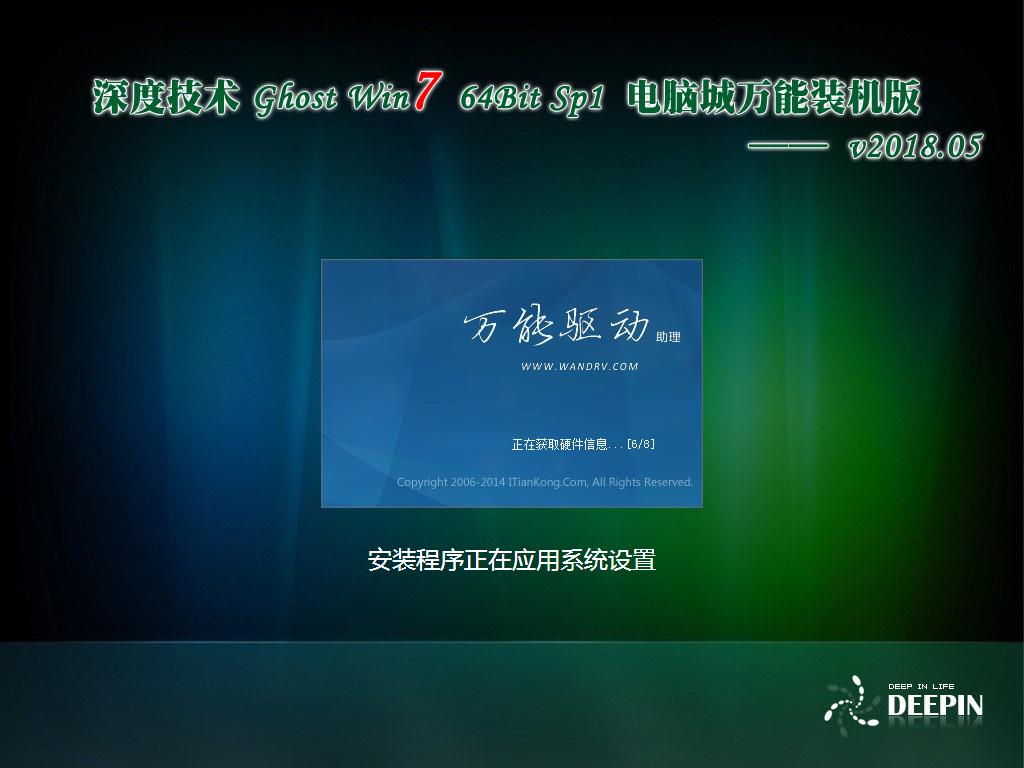笔记本打开无线网络的方法【图文教程】
笔记本电脑,又被称为是手提电脑。它是一种便于携带的电脑。笔记本电脑的体积小,重量轻。所以很多人在购买电脑的时候都会选择笔记本电脑。当我们在使用笔记本电脑的时候,都会想要利用它来打开无线网。这样手机就可以免费的使用了。这样也可以节省不少的钱呢。那么大家知道笔记本打开无线网络的方法吗?一起来了解一下吧。
笔记本打开无线网络的方法
方法一
1.在 电脑桌 面左下角“开始”的“设置”里面,找到“网络连接”。
2.进入“网络连接”,可以在该文件夹中看到“无线网络连接”。
3.在“无线网络连接”上右键选择“属性”。
4.进入“属性”,在“常规”中选择“Internet协议”。

5.进入“Internet协议”,填入IP地址等信息即可,如果是自动获取,则选择“自动获取IP地址”。点击“确定”就可以了。
6.在“无线网络配置”中,可以选择自动连接的无线网络的先后顺序。只需选中自己需要连接的那个就可以了,将其他无用的无线网络连接删除即可。
7.点击“查看无线网络”,可以看到电脑能够搜索到的所有无线网络信号,选中想要连接的无线网络,点击“连接”即可,如果设置了无线网络的密码,则输入密码才能进入。这样,我们的本本就连接上无线网络了。设置完成!

方法二
1.“开始”->“运行”,输入“services.msc”然后点击“确定”,打开windows的服务列表:
2.在服务列表中找到并双击Wireless Zero Configuration。
3.将启动类型改为“自动”,点击“应用”。
4.再点击服务状态下面的“启动”,然后点击“确定”。

方法三
1.“开始”->“控制面板”->“网络连接”,右键单击“无线网络连接”,选择“查看可用的无线连接”。
2.先检查你电脑上带不带无线 开关,有的是有个按钮或者一个推键,你打开,然后点网络连接中,如果还是关闭,你把无线开启就行了;一般键盘上有快捷键设置或者一个开关。键盘一般是FN加一个按键。或者就是外置按键,在电脑的周围找找看。

用笔记本电脑打开无线网络的方法很多,大家可以以本文作为参考。现在网络上面有很多可以开启无线网的软件。大家可以到网上搜索一下,但是有的软件会伤害到网卡。所以说,大家最好是不要随便的使用。最好的方法就是去购买一个随身WiFi,随身WiFi的价格并不高,使用随身WiFi也会更加的安全。大家可以考虑购买一个哦。
推荐系统
番茄花园Ghost Win7 x64 SP1稳定装机版2022年7月(64位) 高速下载
语言:中文版系统大小:3.91GB系统类型:Win7欢迎使用 番茄花园 Ghost Win7 x64 SP1 2022.07 极速装机版 专业装机版具有更安全、更稳定、更人性化等特点。集成最常用的装机软件,集成最全面的硬件驱动,精心挑选的系统维护工具,加上独有人性化的设计。是电脑城、个人、公司快速装机之首选!拥有此系统
番茄花园 Windows 10 极速企业版 版本1903 2022年7月(32位) ISO镜像快速下载
语言:中文版系统大小:3.98GB系统类型:Win10番茄花园 Windows 10 32位极速企业版 v2022年7月 一、系统主要特点: 使用微软Win10正式发布的企业TLSB版制作; 安装过程全自动无人值守,无需输入序列号,全自动设置; 安装完成后使用Administrator账户直接登录系统,无需手动设置账号。 安装过程中自动激活
新萝卜家园电脑城专用系统 Windows10 x86 企业版 版本1507 2022年7月(32位) ISO镜像高速下载
语言:中文版系统大小:3.98GB系统类型:Win10新萝卜家园电脑城专用系统 Windows10 x86企业版 2022年7月 一、系统主要特点: 使用微软Win10正式发布的企业TLSB版制作; 安装过程全自动无人值守,无需输入序列号,全自动设置; 安装完成后使用Administrator账户直接登录系统,无需手动设置账号。 安装过程
笔记本&台式机专用系统 Windows10 企业版 版本1903 2022年7月(32位) ISO镜像快速下载
语言:中文版系统大小:3.98GB系统类型:Win10笔记本台式机专用系统 Windows 10 32位企业版 v2022年7月 一、系统主要特点: 使用微软Win10正式发布的企业TLSB版制作; 安装过程全自动无人值守,无需输入序列号,全自动设置; 安装完成后使用Administrator账户直接登录系统,无需手动设置账号。 安装过
笔记本&台式机专用系统 Windows10 企业版 版本1903 2022年7月(64位) 提供下载
语言:中文版系统大小:3.98GB系统类型:Win10笔记本台式机专用系统 Windows10 64专业版 v2022年7月 一、系统主要特点: 使用微软Win10正式发布的专业版制作; 安装过程全自动无人值守,无需输入序列号,全自动设置; 安装完成后使用Administrator账户直接登录系统,无需手动设置账号。 安装过程中自动
雨林木风 Windows10 x64 企业装机版 版本1903 2022年7月(64位) ISO镜像高速下载
语言:中文版系统大小:3.98GB系统类型:Win10新雨林木风 Windows10 x64 企业装机版 2022年7月 一、系统主要特点: 使用微软Win10正式发布的企业TLSB版制作; 安装过程全自动无人值守,无需输入序列号,全自动设置; 安装完成后使用Administrator账户直接登录系统,无需手动设置账号。 安装过程中自动激活
深度技术 Windows 10 x64 企业版 电脑城装机版 版本1903 2022年7月(64位) 高速下载
语言:中文版系统大小:3.98GB系统类型:Win10深度技术 Windows 10 x64 企业TLSB 电脑城装机版2022年7月 一、系统主要特点: 使用微软Win10正式发布的企业TLSB版制作; 安装过程全自动无人值守,无需输入序列号,全自动设置; 安装完成后使用Administrator账户直接登录系统,无需手动设置账号。 安装过程
电脑公司 装机专用系统Windows10 x64 企业版2022年7月(64位) ISO镜像高速下载
语言:中文版系统大小:3.98GB系统类型:Win10电脑公司 装机专用系统 Windows10 x64 企业TLSB版2022年7月一、系统主要特点: 使用微软Win10正式发布的企业TLSB版制作; 安装过程全自动无人值守,无需输入序列号,全自动设置; 安装完成后使用Administrator账户直接登录系统,无需手动设置账号。 安装过
相关文章
- 网络机顶盒怎么连接WIFI 网络设置详细步骤
- 一日一技:Selenium 抓不到的内容
- 奇安信登陆科创板 网安市场跑出“隐形冠军”
- 恶意软件正”借壳“传播 知名清理程序CCleaner已经被感染
- 英国政府发布工具包,帮助公司改进漏洞披露流程
- 美国最大成品油管道运营商被勒索软件攻击停摆三日!深信服提醒:需对关键信息基础设施安全保持高度关注
- 网络存储是什么
- AI攻击AI,升级的网络安全战
- 笔记本电脑搜索不到无线网络怎么办【解决步骤】
- 为什么不建议部署自签名SSL证书?
- Black Hat USA 2020 | 值得关注的11家热门初创企业
- 网络适配器无法启动怎么办 网络适配器无法启动解决方法
- 赏金黑客发现slack多个漏洞,仅获得1750$赏金
- 网络收音机哪款好 最好的网络收音机推荐【详解】
热门系统
- 1华硕笔记本&台式机专用系统 GhostWin7 32位正式旗舰版2018年8月(32位)ISO镜像下载
- 2深度技术 Windows 10 x86 企业版 电脑城装机版2018年10月(32位) ISO镜像免费下载
- 3雨林木风 Ghost Win7 SP1 装机版 2020年4月(32位) 提供下载
- 4电脑公司 装机专用系统Windows10 x86喜迎国庆 企业版2020年10月(32位) ISO镜像快速下载
- 5深度技术 Windows 10 x86 企业版 六一节 电脑城装机版 版本1903 2022年6月(32位) ISO镜像免费下载
- 6深度技术 Windows 10 x64 企业版 电脑城装机版2021年1月(64位) 高速下载
- 7新萝卜家园电脑城专用系统 Windows10 x64 企业版2019年10月(64位) ISO镜像免费下载
- 8新萝卜家园 GhostWin7 SP1 最新电脑城极速装机版2018年8月(32位)ISO镜像下载
- 9电脑公司Ghost Win8.1 x32 精选纯净版2022年5月(免激活) ISO镜像高速下载
- 10新萝卜家园Ghost Win8.1 X32 最新纯净版2018年05(自动激活) ISO镜像免费下载
热门文章
常用系统
- 1深度技术Ghost Win7 Sp1 电脑城万能装机版2021年10月(32位) ISO高速下载
- 2番茄花园 Windows 10 官方企业版 2020年8月(64位) ISO高速下载
- 3笔记本系统Ghost Win8.1 (X64) 新春特别 全新纯净版2020年2月(永久激活) 提供下载
- 4番茄花园Ghost Win7 x64 SP1稳定装机版2021年11月(64位) 高速下载
- 5电脑公司 装机专用系统Windows10 x86企业版2020年5月(32位) ISO镜像快速下载
- 6雨林木风 Ghost Win7 SP1 装机版 2018年4月(32位) 提供下载
- 7雨林木风Ghost Win7 x64 SP1 极速装机版2022年6月(64位) 高速下载
- 8深度技术Ghost Win8.1 x32位 特别纯净版2022年7月(免激活) ISO镜像高速下载
- 9电脑公司Ghost Win8.1 X64位 中秋特别 纯净版2020年9月(自动激活) ISO镜像快速下载
- 10深度技术 Ghost Win7 x64 Sp1 电脑城装机版2018年5月(64位) ISO镜像免费下载